系统光盘怎么装系统 光盘刻录系统与U盘安装系统的比较
系统光盘怎么装系统,现代科技的不断进步,使得电脑操作系统的安装方式也变得多样化,常见的安装方式有使用系统光盘和U盘。系统光盘作为一种传统的安装介质,曾一度是安装操作系统的首选工具。然而随着U盘的出现和普及,越来越多的用户开始倾向于使用U盘来安装操作系统。那么系统光盘和U盘在安装方式上有哪些区别和优劣呢?本文将对两者进行比较分析,帮助读者选择最适合自己的安装方式。
具体步骤:
1. 1)下载安装刻录软件,启动(下图一),点击:刻录光盘映像;
2)在图二中,点击:映像文件路径框中的文件夹。选择系统镜像文件,再点击下一步,如图三;
3)在第三图中,点击下一步,如第四图;
4)在第四图中,点击开始刻录,如第五图;
5)在第五图中,点击开始刻录,刻录镜像文件开始,如第六图;

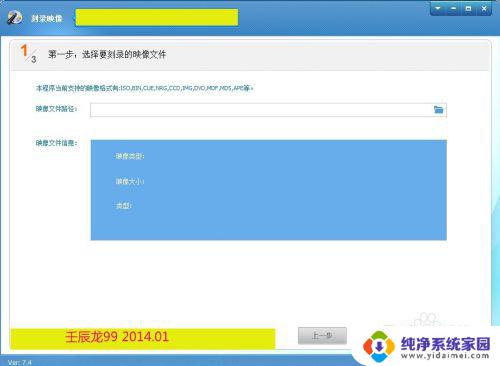

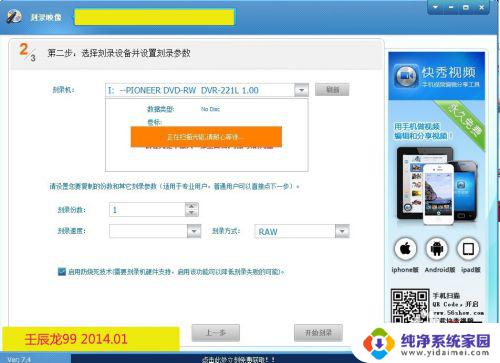
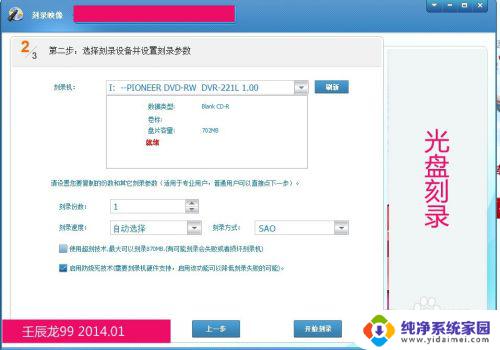
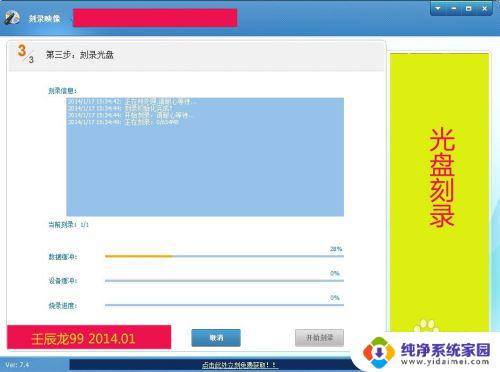
2. 6)第七、八图,镜像文件正在刻录中;
7)刻录完成,第九、十图,在第十图中点击:确定;
8)制作光盘封面,如第十一图。
至此,一张系统光盘就制作成功了。
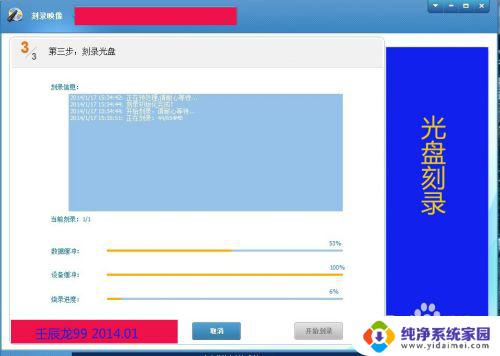
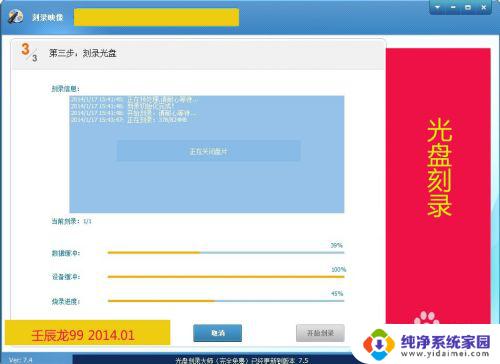
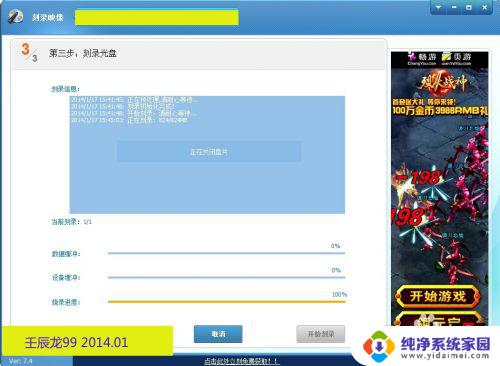
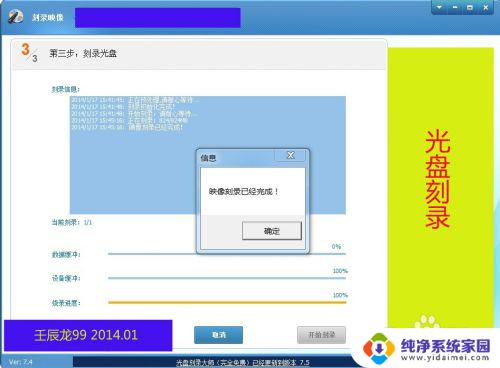

3. 用光盘给电脑安装系统:
1)把光盘放入光驱,重新启动计算机;
2)按Del或者其它键(具体见下图)进入BIOS;
3)找到First Boot Device ,将其设为CDROM(光驱启动);
方法是:用键盘方向键盘选定First Boot Device ,用PgUp或PgDn翻页将HDD-O改为CDROM。按F10,再按Y,回车。电脑自动重启.
4)开始安装系统。
5)安装完成后,重启。开机-进入BIOS-设置电脑从硬盘启动-F10-Y-回车。以后开机就是从硬盘启动了。
6)安装完系统后,用驱动人生更新驱动程序。
至此,系统安装完成。
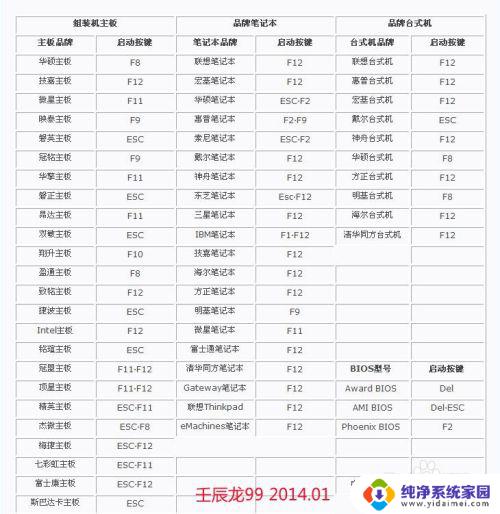
以上就是如何使用光盘安装系统的全部内容,如果遇到这种情况,您可以根据本文的操作说明进行解决,步骤简单快速,一步到位。
系统光盘怎么装系统 光盘刻录系统与U盘安装系统的比较相关教程
- 光盘怎样装系统win7系统教程 win7系统光盘安装详细教程
- 光盘重装系统怎么装 光盘安装系统详细步骤
- 用光盘怎么安装系统 光盘安装系统步骤图解
- 光盘win7系统安装教程 Windows7系统光盘安装步骤详解
- 如何安装win7系统光盘 光盘安装win7系统步骤
- 怎样用光盘重装win7系统 如何制作win7系统安装光盘
- 光盘快速安装win7系统 Win7系统光盘重装教程图文详解
- 光驱位硬盘可以做系统盘吗 光盘安装系统步骤教程
- 电脑光盘怎么重装系统 光盘重装系统注意事项
- 笔记本用光驱装系统 光盘安装系统步骤详解
- win10怎么制作pe启动盘 如何制作win10PE启动盘
- win2012设置虚拟机 VMware虚拟机装系统教程
- win7安装系统后安装软件乱码蓝屏 win7系统安装软件中文乱码怎么办
- hp打印机扫描怎么安装 惠普打印机怎么连接电脑安装扫描软件
- 如何将win10安装win7 Win10下如何安装Win7双系统步骤
- 电脑上安装打印机驱动怎么安装 打印机驱动程序安装步骤